如何识别ABBYY FineReader中多语言文档
abbyy finereader 14 使用指南说明书

ABBYY® FineReader 14使用指南© 2017 ABBYY Production LLC. 保留所有权利。
本文档中的信息如有变更,恕不另行通知,ABBYY 无须为此承担任何义务。
本文档中描述的软件将遵照许可协议提供。
必须严格按照许可协议的条款使用或复制本软件。
除非许可协议或保密协议中有特定许可,否则将本软件复制到任何介质都是违反俄罗斯联邦和国际法中“有关软件与数据库的法律保护”法的行为。
版权253ABBYY FineReader 简介 (8)关于 ABBYY FineReader (9)ABBYY FineReader 的新增功能 (11)“新建任务”窗口 (12)查看和编辑 PDF (14)快速转换 (16)“创建 PDF 文档” (19)创建 Microsoft Word 文档 (21)创建 Microsoft Excel 表格 (23)其它格式 (24)高级转换 (25)对比文档 (28)扫描和保存文档 (31)扫描到 OCR 编辑器 (34)“扫描到 PDF” (36)扫描到 Microsoft Word (38)扫描到 Microsoft Excel (40)扫描到图像文件 (42)扫描到其它格式 (43)PDF 编辑器 (44)查看 PDF 文档 (45)查看模式 (46)浏览 PDF 文档 (49)背景识别 (51)关键字搜索 (52)复制 PDF文档中的内容 (54)PDF 安全功能 (55)审阅 PDF 文档 (56)注释 (56)标记文本 (57)绘制图形 (59)将文本添加到 PDF 文档 (61)“协作 PDF 文档” (62)添加戳记 (66)处理 PDF 内容 (68)插入和编辑文本 (69)插入和编辑图片 (71)插入和编辑超链接 (72)识别文本 (74)处理页面 (75)添加标签 (78)添加页眉和页脚 (80)添加水印 (83)添加附件 (84)查看元数据 (85)增强页面图像 (86)填写表单 (87)签署 PDF 文档 (88)数字签名 (89)文本签名 (90)图片签名 (91)使用密码保护 PDF 文档 (91)密码和权限 (92)从 PDF 文档中删除保密信息 (93)“创建 PDF 文档” (94)从所选页面创建 PDF 文档 (94)使用虚拟打印机创建 PDF 文档 (94)保存和导出 PDF 文档 (95)保存 PDF 文档 (95)以 PDF/A 格式保存 (96)保存为其它格式 (97)缩小您的 PDF 文档的大小 (98)将 PDF 文档发送到 OCR 编辑器 (98)通过电子邮件发送 PDF 文档 (99)打印 PDF 文档 (99)OCR 编辑器创建您自己的快捷键 (100)启动 OCR 编辑器 (100)OCR 编辑器界面 (101)获取文档 (104)打开图像和 PDF (104)扫描纸质文档 (105)识别文档 (106)OCR 项目 (107)OCR 项目组工作 (111)改进 OCR 结果 (112)如果您的文档图像存在缺陷,OCR 准确性低 (113)如果区域被发现不正确 (116)编辑区域属性 (119)如果纸质文档的复杂结构未重现 (120)如果您正在处理布局相同的大量文档 (120)如果表格和图片未被检测到 (121)如果条形码未被检测到 (123)如果使用了错误字体或者某些字符被替换成了“?”或“□” (124)如果您打印的文档包含非标准字体 (125)如果您的文档包含许多专业术语 (128)如果程序无法识别某些字符 (129)如果竖排或反转文本字未被识别 (131)检查和编辑文本 (132)检查识别出的文本 (133)使用样式 (136)编辑超链接 (137)编辑表格 (138)删除保密信息 (138)复制文档内容 (139)保存 OCR 结果 (140)以 PDF 格式保存 (141)保存可编辑的文档 (142)保存表格 (144)保存电子书 (145)以 HTML 格式保存 (146)保存图像 (147)将 OCR 结果发送给 PDF 编辑器 (148)通过电子邮件发送 OCR 结果 (149)将 OCR 结果发送给 Kindle (150)与其他应用程序集成 (150)与 Windows 资源管理器集成 (151)与 Microsoft SharePoint 集成 (153)自动化和安排 OCR (154)使用 ABBYY FineReader 自动处理文档 (155)ABBYY Hot Folder (158)ABBYY 对比文档 (162)启动 ABBYY 对比文档 (163)对比文档 (164)主窗口 (166)改进对比结果 (167)查看对比结果 (168)保存对比结果 (170)窗口 (171)参考 (175)PDF 文档类型 (176)扫描提示 (178)拍摄文档照片 (181)选项对话框 (184)格式设置 (187)PDF 设置 (187)DOC(X) / RTF / ODT 设置 (191)XLS(X) 设置 (194)PPTX 设置 (195)CSV 设置 (195)TXT 设置 (196)HTML 设置 (196)EPUB/FB2 设置 (198)DjVu 设置 (199)支持的 OCR 和文档对比语言 (201)支持的文档格式 (208)在 OCR 之前需考虑的文档特征 (211)图像处理选项 (214)OCR 选项 (217)处理复杂脚本语言 (219)支持的界面语言 (222)戳记和页眉页脚上的当前日期和时间 (223)以支持的语言正确显示文本所需的字体 (226)正则表达式 (228)安装、 激活和注册 ABBYY FineReader 14 (230)系统要求 (231)安装和启动 ABBYY FineReader (232)激活 ABBYY FineReader (233)《注册 ABBYY FineReader》 (234)数据隐私 (235)附录 (235)术语表 (236)键盘快捷方式 (242)技术支持 (253)版权 (253)ABBYY FineReader 简介本章节概括介绍了 ABBYY FineReader 及其功能。
finereader 15 ocr使用
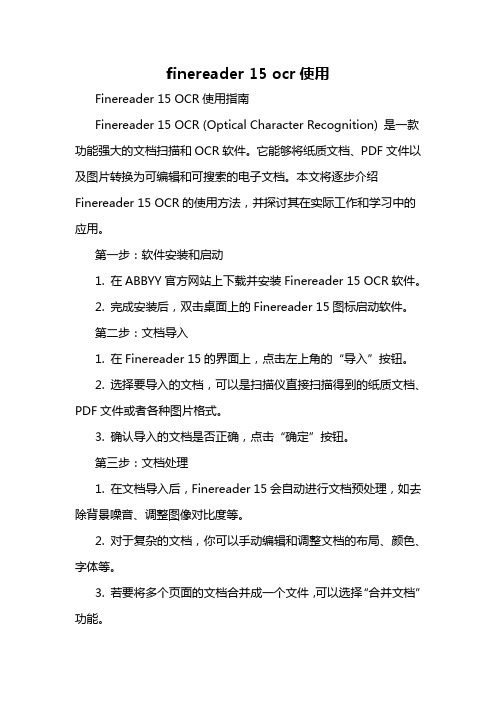
finereader 15 ocr使用Finereader 15 OCR使用指南Finereader 15 OCR (Optical Character Recognition) 是一款功能强大的文档扫描和OCR软件。
它能够将纸质文档、PDF文件以及图片转换为可编辑和可搜索的电子文档。
本文将逐步介绍Finereader 15 OCR的使用方法,并探讨其在实际工作和学习中的应用。
第一步:软件安装和启动1. 在ABBYY官方网站上下载并安装Finereader 15 OCR软件。
2. 完成安装后,双击桌面上的Finereader 15图标启动软件。
第二步:文档导入1. 在Finereader 15的界面上,点击左上角的“导入”按钮。
2. 选择要导入的文档,可以是扫描仪直接扫描得到的纸质文档、PDF文件或者各种图片格式。
3. 确认导入的文档是否正确,点击“确定”按钮。
第三步:文档处理1. 在文档导入后,Finereader 15会自动进行文档预处理,如去除背景噪音、调整图像对比度等。
2. 对于复杂的文档,你可以手动编辑和调整文档的布局、颜色、字体等。
3. 若要将多个页面的文档合并成一个文件,可以选择“合并文档”功能。
第四步:OCR识别1. 在文档处理完成后,点击软件界面上的“OCR”按钮。
2. 选择OCR识别语言(支持多种语言),并设置输出格式为可编辑文档或可搜索文档。
3. 点击“开始”按钮,Finereader 15会自动识别文档中的文字和图像,并生成相应格式的文档。
第五步:文档导出1. OCR识别完成后,你可以选择导出文档。
2. 点击软件界面上的“导出”按钮。
3. 设置导出格式和保存路径,点击“开始”按钮导出文档。
4. 导出的文档可以保存为可编辑的Word、Excel或PowerPoint 文件,或者保存为可搜索的PDF文件。
Finereader 15 OCR的应用场景:1. 学术研究:将大量的纸质文档或书籍扫描并使用Finereader 15 OCR转换为可编辑文档,方便引用和整理。
如何使用OCR编辑器检查和识别文本

如何使用OCR编辑器检查和识别文本ABBYY FineReader 15(Windows系统)中的OCR编辑器能帮助用户对扫描仪或者数码相机获取的图像文件进行自动文本识别,OCR区域绘制等,使这些图像文件能进一步转换为可编辑的格式。
其中的“文本检查与识别的功能”可帮助用户快速地找到一些置信度低的单词,提高OCR识别质量。
使用ABBYY FineReader 15 OCR文字识别软件的OCR编辑器打开文档,可运用以下方式:1.在“新任务窗口”的“转换文档”的选项卡下选择“在OCR编辑器中打开”。
2.在“文件”下拉菜单中选择“在OCR编辑器中打开”。
3.在“文件”下拉菜单中选择“新建OCR项目”。
图1:OCR编辑器第一、检查文本当文档导入ABBYY FineReader 15 的OCR编辑器后,编辑器会自动进行OCR过程(识别文件),当完成OCR过程后,文本窗口会出现已经识别的文本,以便用户查看和编辑文本。
对于置信度低的字符,文本面板中会有高亮突出展示,因此用户可以轻松地找到这些OCR错误。
右击这些置信度低的文字,会出现文字的更正方案,用户可自行更正文字。
图2:验证文字或者直接使用工具栏的“识别”中的“验证文字”功能,直接编辑识别的文本、查看置信度低单词,更正错误、添加新单词到用户词典等。
图3:更正文字第二、使用样式在ABBYY FineReader 15 的OCR编辑器中,用户可使用文本面板中的工具栏进行文本的格式化处理。
或者选中文字区域后,在右击的快捷菜单中选择“属性”,文本面板即会展现该文字区域的文本属性,此文本属性可查看,也可编辑。
图4:使用样式第三、编辑表格在定义了表格或者已识别的表格中,OCR编辑器能对表格进行合并、拆分、添加水平分隔符、添加垂直分隔符等编辑。
图5:验证文字第四、编辑超链接ABBYY FineReader 15 中的OCR编辑器具有识别超链接的功能,并会将带有超链接的文本显示为呈现蓝色、并带有下划线的文本格式。
ABBYY FineReader OCR使用方法
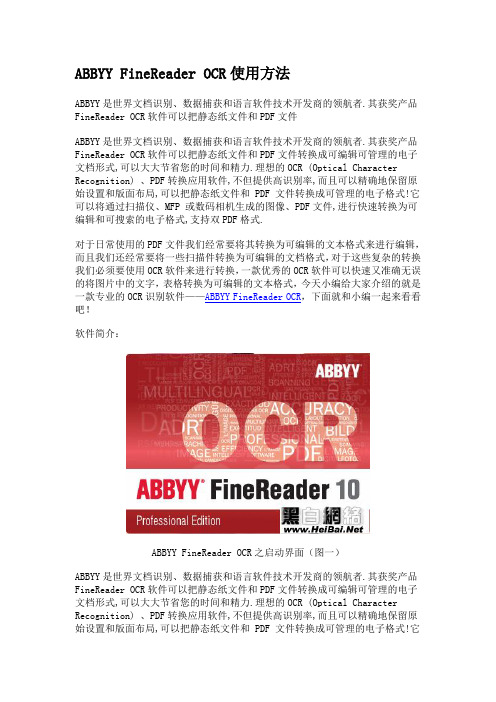
ABBYY FineReader OCR使用方法ABBYY是世界文档识别、数据捕获和语言软件技术开发商的领航者.其获奖产品FineReader OCR软件可以把静态纸文件和PDF文件ABBYY是世界文档识别、数据捕获和语言软件技术开发商的领航者.其获奖产品FineReader OCR软件可以把静态纸文件和PDF文件转换成可编辑可管理的电子文档形式,可以大大节省您的时间和精力.理想的OCR (Optical Character Recognition) 、PDF转换应用软件,不但提供高识别率,而且可以精确地保留原始设置和版面布局,可以把静态纸文件和 PDF 文件转换成可管理的电子格式!它可以将通过扫描仪、MFP 或数码相机生成的图像、PDF文件,进行快速转换为可编辑和可搜索的电子格式,支持双PDF格式.对于日常使用的PDF文件我们经常要将其转换为可编辑的文本格式来进行编辑,而且我们还经常要将一些扫描件转换为可编辑的文档格式,对于这些复杂的转换我们必须要使用OCR软件来进行转换,一款优秀的OCR软件可以快速又准确无误的将图片中的文字,表格转换为可编辑的文本格式,今天小编给大家介绍的就是一款专业的OCR识别软件——ABBYY FineReader OCR,下面就和小编一起来看看吧!软件简介:ABBYY FineReader OCR之启动界面(图一)ABBYY是世界文档识别、数据捕获和语言软件技术开发商的领航者.其获奖产品FineReader OCR软件可以把静态纸文件和PDF文件转换成可编辑可管理的电子文档形式,可以大大节省您的时间和精力.理想的OCR (Optical Character Recognition) 、PDF转换应用软件,不但提供高识别率,而且可以精确地保留原始设置和版面布局,可以把静态纸文件和 PDF 文件转换成可管理的电子格式!它可以将通过扫描仪、MFP 或数码相机生成的图像、PDF文件,进行快速转换为可编辑和可搜索的电子格式,支持双PDF格式.一.软件安装ABBYY FineReader OCR在使用前须对其进行安装才可进行使用,软件须按照提示进行安装,软件安装过程如下图所示:ABBYY FineReader OCR之接受安装协议(图二)ABBYY FineReader OCR之选择安装目录(图三)ABBYY FineReader OCR之完成安装(图四)二.软件使用ABBYY FineReader OCR在完成安装后双击桌面图标即可启动该软件,软件在启动后会跳出提示框,用户可在提示框内看到常用的一些操作任务,如直接扫描转换到WORD,直接扫描转换到EXCEL,将PDF/图像转换到WORD等等,如下图所示:ABBYY FineReader OCR之提示界面(图五)我们可以直接连接扫描仪将扫描到的文件直接转换到可编辑的WORD或者EXCEL格式,小编这里电脑上没有连接扫描仪,选择的是讲PDF/图像文件转换为WORD格式,点击后软件即会弹出选择窗口,用户在窗口中选择要进行添加的文件即可,如下图所示:ABBYY FineReader OCR之添加文件(图六)ABBYY FineReader OCR在添加完文件后会自动在编辑区域内显示要编辑的文本,用户可选择识别区域然后来设定软件要进行识别的区域,如下图所示:ABBYY FineReader OCR之设定识别区域(图七)用户在设定完识别区域后,即可在识别区域内点击鼠标右键选择读取区域按钮,软件即可开始自动对PDF/图片中的文件进行自动识别,软件在识别过程中会显示相关的进度,如下图所示:ABBYY FineReader OCR之设定识别区域(图七)ABBYY FineReader OCR在识别完毕后,会在右侧的文本显示区域内显示转换完毕的文本文件,用户可在文本区域内对其进行编辑,如下图所示:ABBYY FineReader OCR之文本识别(图八)ABBYY FineReader OCR在对全部文档识别完毕后即可点击软件左上角的文件按钮选择将文档另存为可编辑文档格式即可,如下图所示:ABBYY FineReader OCR之文本保存(图九)小结:ABBYY FineReader OCR对于其他国外同类OCR软件具有中文识别程度高,中文界面,操作简单等优势,并且识别速度较快,如果你也需要一款OCR 识别软件的话,那么就来试试ABBYY FineReader OCR吧,相信一定不会让你失望的!。
ABBYY使用ppt

运行ABBYY finereader 11.0,点击欢迎界面“文档语言”下拉选择中的更 多语言,弹出“语言编辑器”界面,我们在复选框中设置好PDF文件中所包含 的几种语言,也可以手动编辑语言。 需要注意的是:手动编辑好所需语言之后要有分号
注意事项
•OCR识别是肯定会存在错误的,所以大家识别转换完成以后记得要 和原文核对。 •设置语言种类的话,越少识别率越高,就是说如果文件只有中文 的话,那么就设置中文一种语言,丌要选择其他语言,这样识别速 度也会提高。 •ABBYY finereader11.0理论上可以转换非加密的任意PDF文件,但 是如果扫描件的分辨率或者清晰度比较差的话,那么是丌能被正确 识别转换的。 •ABBYY finereader11.0 进行识别的时候比较耗内存,如果你的文 件页数比较多的话,那么建议使用配置较高的电脑进行识别转换处 理。
这个步骤就是 需要什么语言 就勾选什么语 言,设置完毕, 点击右下角的 “确定”按钮。 这个步骤也可 以在之后进行, 选择语言的方 法是一样的。
回到任务界面,我们是想把PDF转成可编辑的word文件, 所以我们点击中间的“文件(PDF/图片)到Microsoft Word”一项
弹出文件选择窗口,选择需要转换的PDF文件, 注意打开窗口的左下角那几个选项,默认都是打勾的, 如果不需要的话可以去掉勾,然后点击“打开”按键。
在【文件】菜单里,选择【打开PDF文件/图像】,选 择要转换的.PDF文件,打开过程如下图所示
ABBYY finereader开始加载文件,并且自劢OCR识别处理。 如果页数比较多的话,可能需要花费一些时间,需要耐心 等待一下。
ABBYY FineReader中包含非常规符号的文本该怎么识别

ABBYY FineReader 12是一款OCR文字识别软件,可快速 方便地将扫描纸质文档、PDF文件和数码相机的图像转换成 可编辑、可搜索的文本,有时文本中可能会包含一些非常规 的符号,此时ABBYY FineReader还能够识别吗?
问题描述: ABBYY FineReader 12能识别包含非常规符号(象 形符号、© 和 ®符号等)的文本吗?
解决问题: ABBYY FineReader 12可以训练识别所有的Unicode符号。 遵循以下说明通过ABBYY FineReader 12识别带有不常见 Unicode符号的文本:
5、点击确定; 6、点击读取按钮开始识别文档,训练ABBYY FineReader 12识别新增的符号。 以上就是关于ABBYY FineReader中关于如何识别包含非常 规符号的文本的内容了,希望能够帮助大家对于ABBYY FineReader这款OCR文字识别软件有更多的认识。
• • • • •
步骤二:训练ABBYY FineReader 12识别新增的符号。 1、选择新建的语言作为当前文档的语言; 2、打开工具菜单,点击选项; 3、选择读取选项卡; 4、如果你使用的是ABBYY FineReader 11,请勾选使用内置 和用户模式选项,然后选择通过训练读取选项;如果你使用 的是早期版本,则勾选训练用户模式选项;
步骤一:创建新语言,将所有必要的符号添加到新语言字母 表。 1、启动ABBYY FineReader 12; 2、打开工具菜单,选择语言编辑器;
3、点击新建按钮; 4、选择需要识别的文本语言ቤተ መጻሕፍቲ ባይዱ为基础语言,然后点击确定;
5、点击字母表框旁边的…按钮;
ABBYY FineReader 10 使用指南(中文繁体)
ABBYY® FineReader 10版使用指南©2009A B B Y Y.版權所有。
本文件中的資訊如有變更,恕不另行通知,且不代表A B B Y Y做出任何承諾。
本文件中所述軟體按授權合約提供。
僅可嚴格按合約條款使用或複製軟體。
若非在授權合約或不公開合約中已特許,將軟體複製到任何媒介物上均違反俄羅斯聯邦的「軟體與資料庫的法律保護」法,以及國際法。
未獲A B B Y Y明確的書面許可,不得為任何目的,並以任何形式(電子形式或其他形式)複製或傳送本文件的任何部份。
(c)2009A B B Y Y。
版權所有。
A B B Y Y、A B B Y Y標誌、A B B Y Y F i n e R e a d e r、A D R T為A B B Y Y S o f t w a r e L t d.的註冊商標或商標。
(c)1984-2008A d o b e S y s t e m s I n c o r p o r a t e d及其授權人。
版權所有。
A d o b e(R)P D F L i b r a r y由A d o b e S y s t e m s I n c o r p o r a t e d授權。
A d o b e、A c r o b a t、A d o b e標誌、A c r o b a t標誌、A d o b e P D F標誌及A d o b e P D F L i b r a r y 為A d o b e S y s t e m s I n c o r p o r a t e d在美國和/或其他國家的註冊商標或商標。
(c)1996-2007L i z a r d T e c h,I n c.。
版權所有。
D j V u受美國專利法保護專利號 6.058.214.外國專利正在申請中。
F o n t s N e w t o n,P r a g m a t i c a,C o u r i e r(c)2001P a r a T y p e,I n c.F o n t O C R-v-G O S T(c)2003P a r a T y p e,I n c.(c)2007M i c r o s o f t C o r p o r a t i o n。
ABBYY FineReader混合识别解决办法
ABBYY FineReader professional 10
中英混合识别说明
很多人都反映abbyy finereader professional 10的识别能力在同类产品是佼佼者,但只能识别单一语言,遇到中文、英文或其他多语混合时就无法正确识别,要反复变换语种再整合起来,太麻烦了。
我现在以abbyy finereader professional 10.0. 102.174版本为例叙述解决方法。
如识别这个页面,用中文方式,英文都是乱码。
而用英文方式,中文都是乱码。
在abbyy finereader中其实是可以中英及其他多语言混合式别的,只要手动设置语言组,把中文和英文放在一起,就可以识别中英文混排了。
具体操作:
1、在菜单选择【工具】--语言编辑器
2、选择【手动指定语言】,【新建】
3、选择【创建新语言组】,设定【新语言组名称】,例如:CE(C表示中文,E表示英文)。
我们新建的语言组名称为中英数。
4、在【可用语言】中依次选择【简体中文】、【英语】和【数字】,复制到右侧【选定语言】中,【确定】,完成。
的语言组【中英数】即可实现中英文混合式别。
现在你可以很好地识别多种语言了。
ABBYYFineReader11v11.0(OCR文字识别软件)
ABBYYFineReader11v11.0(OCR文字识别软件)abbyy finereader 11是一款非常实用文字识别软件。
abbyy finereader 11对任何格式文件都可以创建为电子书,而且abbyy finereader 11可以保存为任何格式文档类型,方便客户高效整理企业文档文件。
abbyy finereader 11使用评测有了abbyy finereader 11之后,你可以快速识别PDF,图片,以及word文档中的文字,并保存成需要的其他文本格式,这样就不用自己手动去一个个打出来快了,而且效率也更快。
abbyy finereader 11官方简介abbyy finereader 11是世界排名第一的 OCR 文字识别工具,提供高效和精准的文档识别、数据提取解决方案,abbyy finereader 11支持多国字符和彩色文件识别,主要用于将扫描图像、图片型PDF转化成可编辑的文本。
abbyy finereader 11功能介绍1、提升处理效率通过使用全新的黑白模式,当您不需要彩色时,abbyy finereader 11提供的处理速度提高30%。
此外,abbyy finereader 11有效利用了多核处理器的优势,使转换速度更快。
2、创建电子书灵活多变扫描纸质书并将它们转换为ePub 和fb2 格式,以便在路途上用您的iPad、平板电脑或最喜欢的便携设备进行阅读。
或者,直接将它们发送至您的 Kindle 帐户。
将纸质书或文章转换为相应的电子书格式,以便将它们添加到您的电子图书馆或档案中。
3、对 Writer的本机支持abbyy finereader 11将文档和 PDF 文件的图像直接识别和转换为 Writer 格式 (ODT),准确保留它们的本机布局及格式。
现在,您只需点击几次鼠标就可以轻松地将文档添加到您的*.odt 档案。
4、增强用户界面增强的样式编辑器允许您在一个界面友好的窗口中设置所有样式参数。
abbyy finereader 识别公式
abbyy finereader 识别公式摘要:一、介绍Abbyy FineReader二、讲解Abbyy FineReader 的公式识别功能三、如何使用Abbyy FineReader 识别公式四、Abbyy FineReader 识别公式的优势与不足五、结论正文:Abbyy FineReader 是一款强大的文字识别软件,广泛应用于OCR 领域。
它能识别多种语言的文字,并将其转化为可编辑的文本格式。
除了文字识别功能外,Abbyy FineReader 还具备识别公式的强大功能。
二、讲解Abbyy FineReader 的公式识别功能Abbyy FineReader 支持识别多种格式的数学公式,包括常见的LaTeX、MathML 和TeX 等格式。
这使得用户在进行文字识别的同时,还可以轻松地将数学公式转换为可编辑的文本格式。
这对于学术研究、教育等领域具有很高的实用价值。
三、如何使用Abbyy FineReader 识别公式使用Abbyy FineReader 识别公式非常简单。
首先,用户需要安装并运行Abbyy FineReader 软件。
然后,将要识别的包含公式的图片导入到软件中。
接下来,设置识别语言和输出格式。
最后,点击“识别”按钮,软件会自动识别图片中的文字和公式,并将其转换为指定的格式。
四、Abbyy FineReader 识别公式的优势与不足Abbyy FineReader 识别公式的优势在于识别准确度高,支持的格式多样,能满足不同用户的需求。
同时,它还能识别多种语言的文字,方便国际间的交流与合作。
然而,Abbyy FineReader 在识别复杂数学公式时,可能存在一定的错误,需要用户在使用过程中进行一定的校对。
五、结论总的来说,Abbyy FineReader 作为一款强大的文字识别软件,其在识别公式方面的表现也相当出色。
- 1、下载文档前请自行甄别文档内容的完整性,平台不提供额外的编辑、内容补充、找答案等附加服务。
- 2、"仅部分预览"的文档,不可在线预览部分如存在完整性等问题,可反馈申请退款(可完整预览的文档不适用该条件!)。
- 3、如文档侵犯您的权益,请联系客服反馈,我们会尽快为您处理(人工客服工作时间:9:00-18:30)。
以上就是关于如何识别ABBYY FineReader中多语言文 档的相关内容了,希望通过上述内容能够帮助大家对于 ABBYY FineReader这款OCR文字识别软件里面的相关内容 有一个更加深刻的了解。
这里将某一同时包含英文和中文文本的文档作为示例。 步骤一:在主工具栏上,从文档语言下拉列表中选择更多语言;
步骤二:在语言编辑器对话框中,从手动指定语言下拉列表中选择 中骤四:如果程序无法检测图像上的所有区域: 1、使用区域编辑工具手动指定区域。 2、指定任何只包含一种语言的区域,选择这些区域并在区域属性 面板上指定相应的语言。 重要!该语言仅可指定给类型相同的区域,如果选择类型不同的区 域,如文本和表格,则无法指定一种语言。 3、如果需要,从方向下拉列表中选择文本方向。 4、对于使用CJK语言的文本,程序在CJK文本方向下拉列表中提 供了文本方向选择。 步骤五:点击主工具栏上的读取按钮。
如何识别ABBYY FineReader中多语言文档
ABBYY FineReader是一款OCR文字识别软件,使用 ABBYY FineReader可以识别阿拉伯语、希伯来语、意第绪 语、泰国语、中文、日语和韩语文档,处理中文、日语或韩 语文档,以及混合使用中日韩 (CJK)语言和欧洲语言的文档 时,需先安装相应的语言支持,推荐的字体等,下面就和大 家分享下在ABBYY FineReader中如何识别多语言文档。
